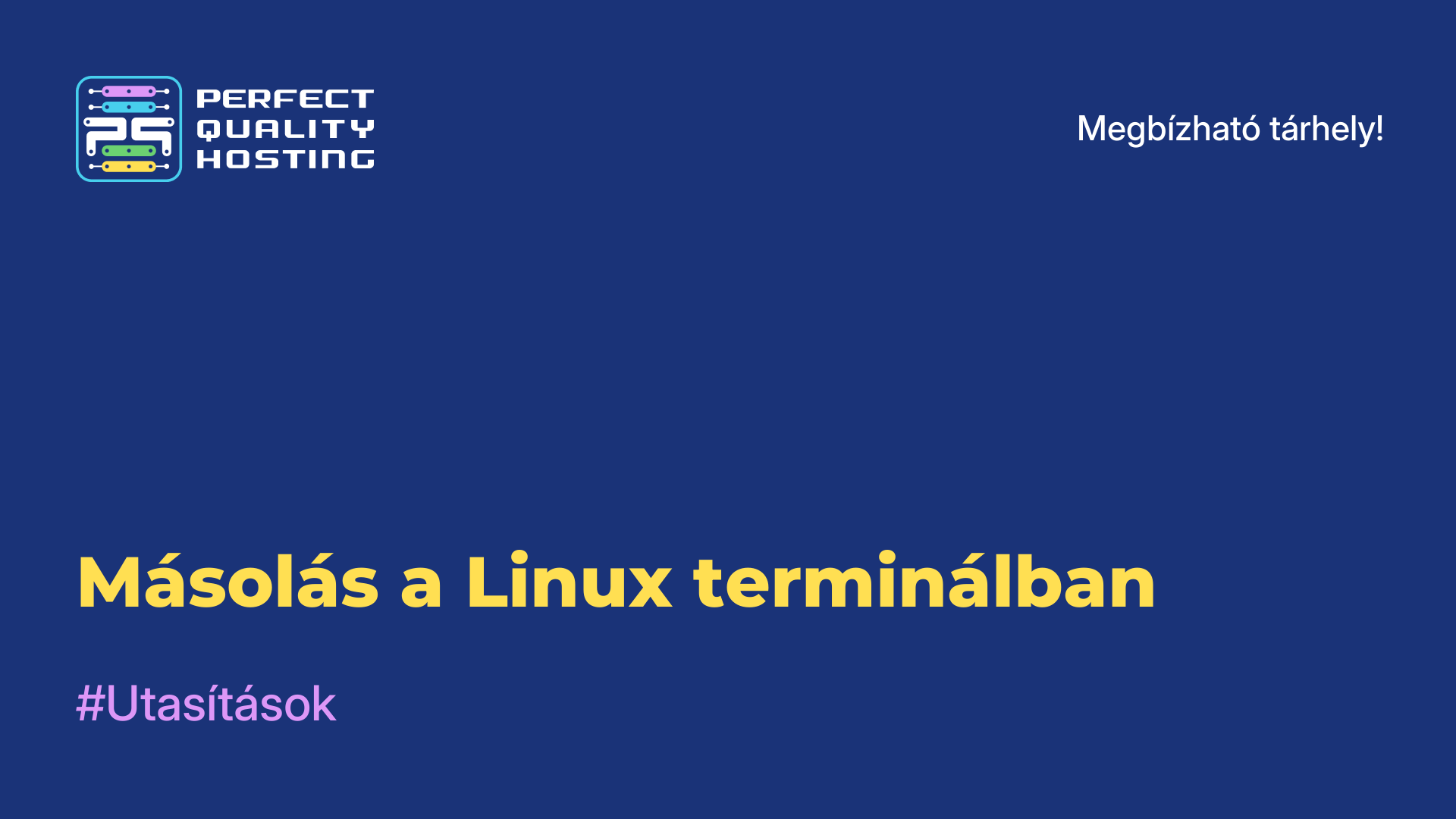-
Nagy-Britannia+44 (20) 4577-20-00
-
USA+1 (929) 431-18-18
-
Izrael+972 (55) 507-70-81
-
Brazília+55 (61) 3772-18-88
-
Kanada+1 (416) 850-13-33
-
Cseh+420 (736) 353-668
-
Észtország+372 (53) 683-380
-
Görögország+30 (800) 000-02-04
-
Írország+353 (1) 699-43-88
-
Izland+354 (53) 952-99
-
Litvánia+370 (700) 660-08
-
Hollandia+31 (970) 1027-77-87
-
Portugália+351 (800) 180-09-04
-
Románia+40 (376) 300-641
-
Svédország+46 (79) 008-11-99
-
Szlovákia+421 (2) 333-004-23
-
Svájc+41 (22) 508-77-76
-
Moldova+373 (699) 33-1-22
Hogyan készítsünk képernyőképet Ubuntu-ban
- Főoldal
- Tudásbázis
- Hogyan készítsünk képernyőképet Ubuntu-ban
A képernyőkép egy számítógép vagy mobileszköz képernyőfotója, amely az aktuális ablakokat, futó alkalmazásokat, területeket és tevékenységeket mutatja. A képernyőkép hasznos lehet információk mentéséhez, bizonyítékok megszerzéséhez, tanuláshoz vagy az információk másokkal való megosztásához. A képernyőképek készítése általában a billentyűzet megfelelő billentyűinek megnyomásával vagy erre a célra szolgáló speciális programok használatával történik.
Mi az a képernyőkép?
A képernyőkép (vagy screenshot) az Ubuntuban egy olyan kép, amely a számítógép képernyőjének aktuális tartalmáról tartalmaz információkat. Az Ubuntu rendszerben képernyőképeket készíthet a képernyőfotó nevű beépített képrögzítő eszközzel.
Miért készítsen képernyőképet Linuxban
Képernyőképeket Linuxban számos célból készíthet:
- Valamilyen probléma vagy hiba bemutatása a képernyőn. Ez segíthet más felhasználóknak vagy rendszergazdáknak megérteni, hogy mi történik, és hogyan lehet megoldani a problémát.
- Olyan utasítások vagy kézikönyvek készítése, ahol a képernyőképek a magyarázat fontos részét képezik.
- Vizuális adatok rögzítése későbbi felhasználás vagy megbeszélés céljából.
- Munkájának vagy tervének bemutatása más felhasználók vagy fórumok előtt.
- Teljesítményjelentések írása, ahol meg kell mutatnia, hogyan működik egy program vagy alkalmazás Linux alatt.
A képernyőképek különböző forgatókönyvekben használhatók a kommunikáció megkönnyítésére és hatékonyabbá tételére.
Hogyan készítsünk képernyőképet: utasítások
Az Ubuntuban többféleképpen készíthet képernyőképet:
- Billentyűzet gyorsbillentyű: nyomja meg a billentyűzeten a "Képernyő nyomtatása" billentyűt (általában az F12 billentyű mellett található). A képernyőkép a kezdeti könyvtár "Pictures" mappájába kerül elmentésre.
- Képernyőképek alkalmazás: Kattintson a képernyő bal felső sarkában található "Tevékenységek" gombra, és írja be a "Képernyőképek" parancsot. Válassza ki a kívánt opciót, például a teljes képernyőről vagy csak egy részről szeretne képernyőképet készíteni, és mentse el.
- Parancs a terminálban: nyisson meg egy terminált, és írja be a "gnome-screenshot" parancsot, majd válassza ki a kívánt képernyőkép opciót. A képernyőkép a home könyvtáradba kerül elmentésre.
- Shutter alkalmazás: telepítse a Shutter alkalmazást az Ubuntu Software Centre-ből, futtassa le, és válassza ki a kívánt képernyőfotó opciót. A képernyőkép automatikusan el lesz mentve az otthoni könyvtárába.
Miért nem tudok képernyőképet készíteni?
Több oka is van annak, hogy miért nem lehet képernyőképet készíteni Linuxban:
- Bizonyos Linux disztribúciókban nincsenek telepítve képernyőkép készítő eszközök, ezért megpróbálhatja manuálisan telepíteni őket.
- Nem minden Linux-disztribúció használja ugyanazokat a billentyűparancsokat a képernyőképek készítéséhez. Próbáljon meg egy másik billentyűparancsot használni a művelet végrehajtásához.
- A grafikus héja blokkolhat bizonyos parancsokat vagy alkalmazásokat, amelyeket képernyőképek készítésére használ.
- Egyes alkalmazások, például a Chrome, blokkolhatják a képernyőképek készítésének lehetőségét a szerzői jogok esetleges megsértése miatt.
- Előfordulhat, hogy az olyan eszközök, mint például a virtuális gépek nem támogatják a képernyőképek készítését.
A legtöbb modern Linux disztribúcióhoz telepített képernyőkép készítő eszközök tartoznak, mint például a gnome-screenshot, spectacle (KDE-hez), shutter, scrot. A szerver alapú Linux disztribúciók, mint például a CentOS vagy az Ubuntu Server, nem feltétlenül rendelkeznek előre telepített képernyőfotó-eszközökkel, mivel a szerverhasználatra összpontosítanak. Ha ilyen disztribúciókon van szüksége képernyőképek készítésére, a megfelelő eszközöket manuálisan telepítheti a csomagtárolókból, például a csomagtelepítő parancsok (apt, yum, zypper) segítségével, a használt disztribúciótól függően.
Reméljük, hogy ezek az utasítások segítenek a képernyőkép készítésében és a képernyőkép elmaradásának okának kiderítésében.